Když zapneme svůj proud Windows 10 stolní počítače nebo notebooky, už nám neslouží jen k práci. Mnohokrát je také používáme k procházení internetu, chatování, přehrávání filmů. Pokud se tedy setkáme například s problémy se zvukem, může se z toho stát vážná nepříjemnost.
Totéž by se mohlo stát v případě, že máme nějaké problémy s grafickou částí nebo s obrazovkou, ale pravdou je, že téma zvuku získalo velký význam. Proto se ve stejných řádcích chceme zaměřit právě na tento aspekt, na ten, který souvisí s předmětem zvuku. A jak jsme zmínili, současné týmy jsou naprosto schopné nabídnout nám všechny druhy multimediální funkce .

Důvody, proč může zvuk selhat
Zde hovoříme o režimech použití, jako jsou hry, poslech hudby, sledování oblíbených filmů a seriálů, nahrávání vlastních videí atd. Je samozřejmé, že kvůli tomu všemu, o čem diskutujeme, je klíčový zvuk. Přes svou důležitost však Redmondský systém nemá určité problémy, něco, co se může objevit náhle.
K tomu může dojít jak při spuštění samotného operačního systému, tak při použití určitého programu. Podobně můžeme najít problémy se zvukem například při aktualizaci systému Windows nebo při instalaci nové aplikace. Proto níže budeme hovořit o některých možných řešeních, která můžete použít, pokud se s tímto problémem setkáte.
A musíte vzít v úvahu, zda jsou multimediální nebo ne, vše, co souvisí se zvukem v Microsoft Operační systém ovlivňuje velké množství programů a funkcí. Některé změny nebo instalace, které v nich provedeme, proto mohou negativně ovlivnit zvukový systém. První věcí, kterou musíme zkusit, je najít zdroj problému, i když můžeme použít i některá obecnější řešení.
Řešení pro opravu zvukových závad ve Windows
Navzdory široké škále funkcí a složitosti Windows 10 v tuto chvíli nám stále přináší mnoho velmi užitečných řešení. Týkají se všech typů komponent a provozních režimů systému, protože kterýkoli z nich může v určitou dobu selhat. Ve skutečnosti má samotný operační systém svůj vlastní nástroj pro odstraňování problémů, pomocí kterého se pokouší opravit chyby zjištěné uživatelem sám.
K tomu všemu musíme přidat změny a kontroly, které můžeme sami provádět a které známe ze zkušeností s PC.
Zkontrolujte úroveň hlasitosti
Toto je řešení, které lze u většiny považovat za poněkud základní, ale zároveň bychom mohli říci, že je zásadní. Je pravda, že jsme si vědomi toho, že svazek musí být pro audio systém do práce, ale je také možné, že ji některá aplikace deaktivovala. Proto kliknutím na ikonu odpovídající zvuku, který se nachází na Hlavní panel systému Windows vidět posuvník hlasitosti nikdy neublíží.
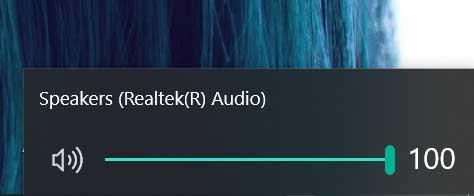
Otevřete směšovač hlasitosti systému Windows
U několika verzí nám tento operační systém umožňuje nezávisle ovládat hlasitost každé spuštěné aplikace. Je třeba zmínit, že pro přístup do této sekce stačí kliknout pravým tlačítkem myši na stejnou zvukovou ikonu, kterou jsme zmínili dříve. Zde již najdeme možnost Otevřít směšovač hlasitosti, kde klikneme.
V té době budeme moci z první ruky vidět úrovně hlasitosti každé z aplikací, které fungují. Zkontrolujeme tedy, zda problém se zvukem pochází z tohoto.
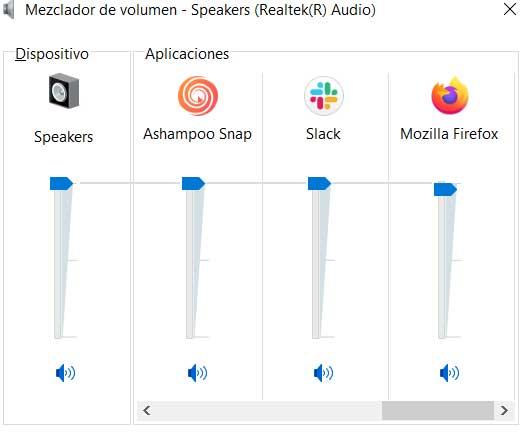
Aktualizujte zvukové ovladače
Tyto kroky, o kterých jsme mluvili, neboli kontroly, jsou první, i když jsou poněkud základní. Ale v případě, že selhání nemá nic společného se stanovenými úrovněmi hlasitosti v systém , pojďme o krok dále. Problém může být například způsoben určitým typem nekompatibility s počítačem zvuk karta, nebo nějaké selhání ovladačů. Proto v tuto chvíli uděláme aktualizaci ovladačů zvuku na jejich nejnovější verzi.
Toho docílíme prostřednictvím správce zařízení, ke kterému se dostaneme kliknutím na nabídku Start pravým tlačítkem. Na obrazovce se objeví seznam se všemi komponentami, které jsme nainstalovali do počítače, takže hledáme ten, který odpovídá zvuku, ten, který se jmenuje Ovladače zvuku a videa. Nyní musíme pouze kliknout na záznam karty a vybrat Aktualizovat ovladač.
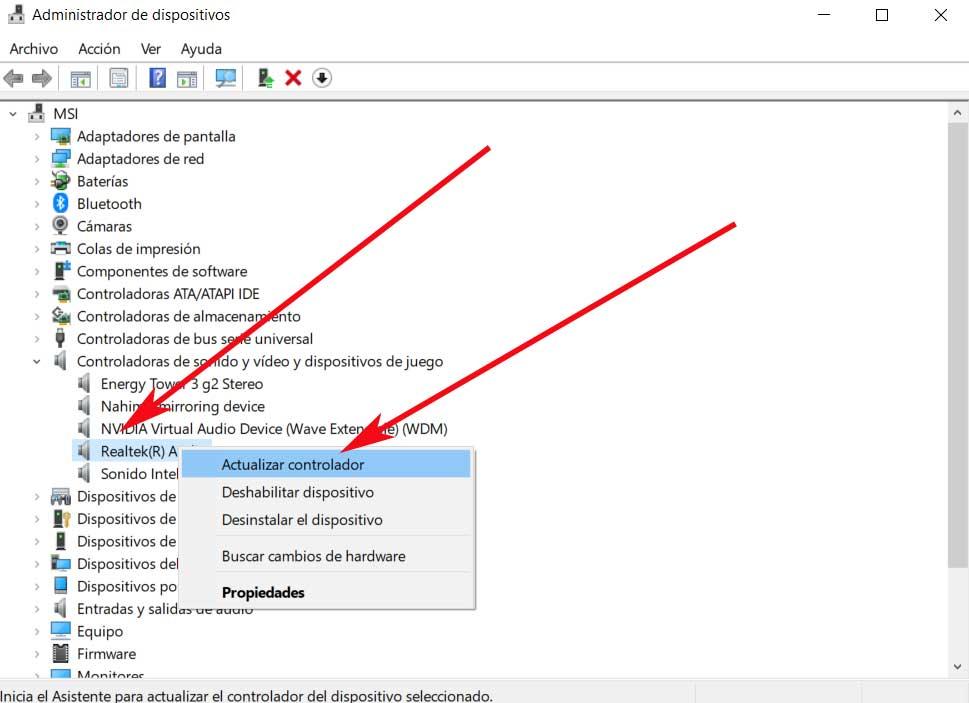
Spusťte nástroj pro odstraňování problémů s operačním systémem
Již dříve jsme vám řekli, že samotný Windows 10 nám představuje řadu integrovaných funkcí, které jsou samy zodpovědné za opravu chyb. To je případ Poradce při potížích, který můžeme v tomto případě použít. Jedná se o funkci, která se automaticky postará o opravu případných poruch audio systému ve Windows.
Abychom se dostali do této sekce, kterou komentujeme, první věc, kterou uděláme, je otevřít konfigurační aplikaci pomocí Klávesová zkratka Win + I . Dále přejdeme do sekce aktualizace a zabezpečení, takže v levém panelu vidíme sekci s názvem Řešení potíží, kde klikneme. Pokud se podíváme na pravý panel, ve spodní části najdeme odkaz s názvem Další poradci při potížích. V tu chvíli na obrazovce najdeme to, co hledáme, protože vidíme, že jeden z těchto řešitelů má jméno of Audio reprodukce , která nás v tomto případě zajímá.
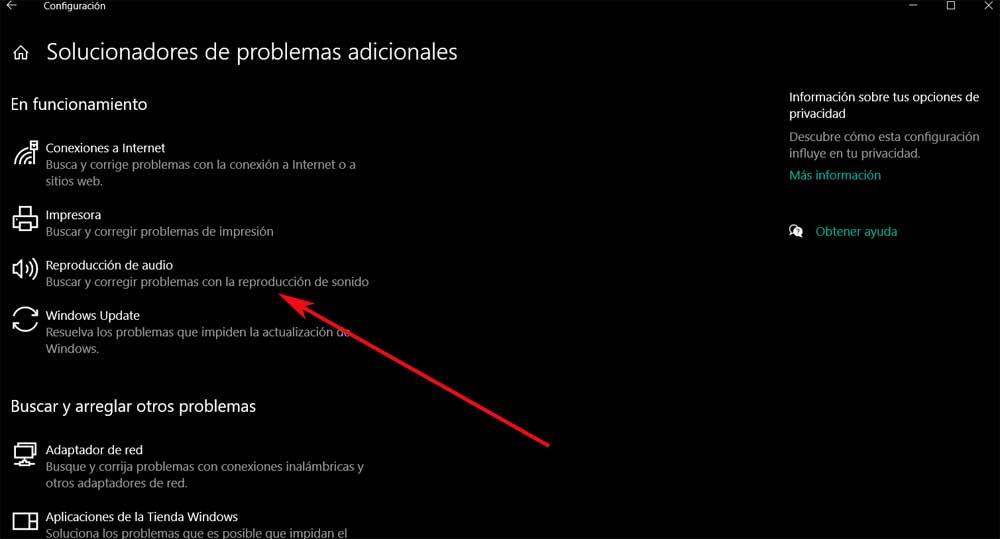
Aktualizujte systém Windows na nejnovější verzi
Při mnoha příležitostech a problémech, které můžeme ve Windows najít, je jedním z nejjednodušších řešení aktualizace systému. A je to tak, že navzdory problémům, které při mnoha příležitostech způsobují různým uživatelům, je jeho důležitost maximální. Dalo by se tedy říci, že ve většině případů je vhodné je nainstalovat co nejdříve, zvláště pokud máme závady . Mějte na paměti, že tyto správné bezpečnostní problémy a přinášejí nám nejnovější zprávy. Obvykle k nám přicházejí automaticky prostřednictvím Windows Update , konkrétně z aplikace Konfigurace systému.
Abychom mohli Windows aktualizovat, přistupujeme k němu pomocí kombinace kláves Win + I. Poté přejdeme do sekce nazvané Aktualizace a zabezpečení a zde se objeví aktualizace dostupné pro náš počítač.
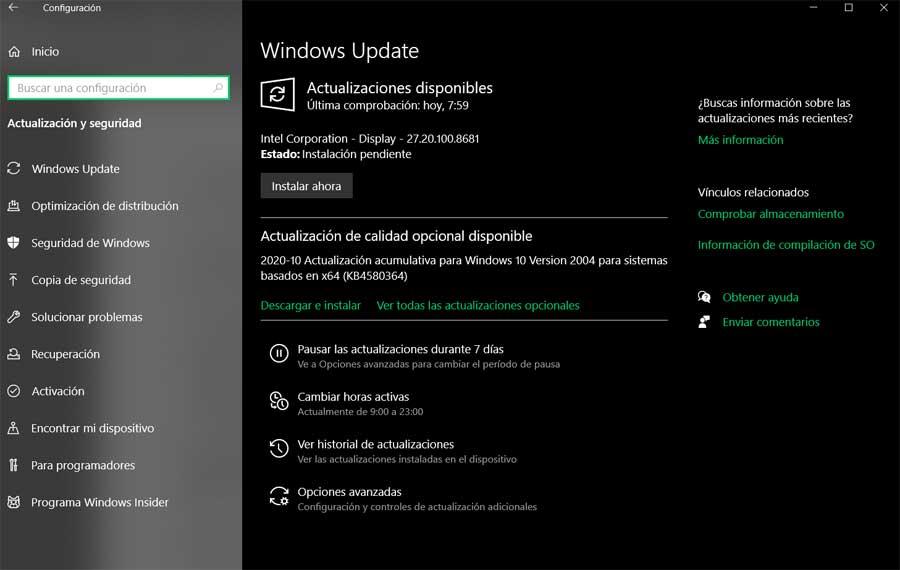
Odeberte z počítače určité konfliktní programy
Většina aplikací, které máme nainstalované v počítači, je velmi užitečná pro úkoly, které byly navrženy. Existují však některá odvětví softwaru, která jsou problematičtější než jiná, takže jsme zjistili programy patřící k těmto, které způsobují neočekávané chyby. Jasný příklad toho všeho lze najít například v antiviru, téměř nezbytných prvcích na PC, které ale někdy způsobují mnoho bolestí hlavy.
Mohou dokonce ovlivnit zvukový systém Windows, což je přesně to, s čím se v těchto řádcích potýkáme.